
İçindekiler:
- Yazar John Day [email protected].
- Public 2024-01-30 13:22.
- Son düzenleme 2025-01-23 15:14.
Bu talimat size 7 LED, direnç, atlama teli ve tabii ki arduino (veya arduino klonu) kullanarak minimum deneyimle elektronik zarın nasıl yapıldığını gösterecektir. Bu talimatı herkesin kolayca takip etmesi ve arduino hakkında daha fazla bilgi edinmesi için yazdım. Sorular açıktır ve mümkün olan en kısa sürede cevaplanacaktır. Daha az deneyimli kullanıcılar için arduino kodu "longhand" şeklindedir ve arduino'ya yüklenen kodun daha iyi anlaşılması için birkaç yorum eklenmiştir.
Adım 1: Parça Listesi
Arduino veya bir klon (bir ön kalkan kullanıyorum ama bir devre tahtası aynı şekilde çalışacak)11 Atlama Kabloları (veya bir devre tahtası üzerinde bağlantı yapmak için soyulmuş teller)7 Dirençler (330ohms kullandım) (TURUNCU)(TURUNCU)(KAHVERENGİ)(ALTIN)7 LED (yeşil kullandım)1 dokunmatik anahtar veya hareket sensörü (hareket sensörü kullandım)
Adım 2: Jumper Kurulumu
Bu adımda 11 kablodan 7'sini takmanız gerekecek. Jumper 2, 4, 5, 6, 7, 8 ve 10 numaralı dijital fişlere yerleştirilecektir; diğer taraflar aşağıda gösterildiği gibi breadboard'a yerleştirilecektir.
Adım 3: Dirençler Ekleyin
Şimdi dirençleri devre tahtasındaki aynı sütuna jumper kablolarıyla bağlayacağız. Ancak direncin üst boşluğu devre tahtasının alt boşluğuna bağlaması gerekecektir (resme bakın, gerçekten basit).
Adım 4: Aydınlatın
Breadboard'u bazı Led'lerle aydınlatmanın zamanı geldi. Toplamda 7 led vardır, ancak bunların lead'lerinin (+/-) breadboard'daki farklı portlara yerleştirilmesi gerekir. Bunu bir breadboard üzerinde yapmanın yolu, pozitif uçları yan yana deliklere giren 3 Led'e, devre tahtasındaki bir deliği atlayacak kadar uzun "pozitif" uçlara sahip olması gereken 1 led'e ve 3'e sahip olmaktır. kablolar arasında 2 delik atlayın. Resimlere bakın, göründüğü kadar zor değil. Ledleri doğru ölçülerde büktükten sonra aşağıda gösterildiği gibi breadboard üzerine yerleştirin. DİKKAT: katot(-) uçları dirençsiz kolonlara girer ve anotlar (+) dirençli kolonlara girer
Adım 5: Bir Anahtar Ekle
Şimdi bir anahtar ekleme zamanı. Anahtarın anlık bir anahtar olması önemlidir (bastığınızda devre kapanır ve devreyi bıraktığınızda devre açılır veya tam tersi). Ben hareket sensörü kullanıyorum ama dokunmatik anahtar aynı şekilde çalışacak. Dokunsal anahtar için aşağıdaki gibi bağlamanız gerekecek. DİKKAT: pinlerden ikisi aynı tarafta, bu da bir tact switch kullanmanın doğru yolu. Kullandığım hareket sensörü için, onu yukarı atladım ve alta bağlamak için bir parça tel kullandım. kullandığınız anahtarı 270ohm'luk bir dirençle 3 voltluk bağlantı noktasına bağlamanız gerekecek (kırmızı)(mor)(kahverengi)(altın)İlk Resim: hareket sensörü ve atlama kablosunun kurulumunu gösterir. İkinci Resim: bir bağlantı kablosunun kurulumunu gösterir. Hareket sensöründen Dijital Pin 12'ye yeşil jumper kablosu Üçüncü Resim: 3v portundan yeşil jumper kablosunun bağlı olduğu hareket sensörünün aynı tarafına bir direncin kurulumunu gösterir Dördüncü Resim: beyaz bir jumper telinin kurulumunu gösterir hareket sensörünün diğer tarafına ve toprağa Beşinci, Altıncı ve Yedinci Resimler: LedsEight'ın katot sütununa topraklama kablosunun kurulumunu gösterin Resim: kullanmak istemiyorsanız veya hareket sensörü yok
Adım 6: Kod Zamanı
Arduino'ya yüklenecek olan.pde dosyasına birçok yorum koydum o yüzden burada bir şey açıklamayacağım. Sorularınız varsa yorum olarak yazın veya pm atın elimden geldiğince cevaplamaya çalışacağım. Kodla ilgili herhangi bir sorun varsa lütfen bana bildirin, ancak birçok kez kontrol ettim ve iyi çalışıyor gibi görünüyor. Ve evet, kodun uzay konusunda son derece verimsiz olduğunu biliyorum ama daha az deneyimli kullanıcılar için bu şekilde yazılmış.
Önerilen:
Ondalık Sayılar Nasıl Bölünür- EDP 279: 5 Adım
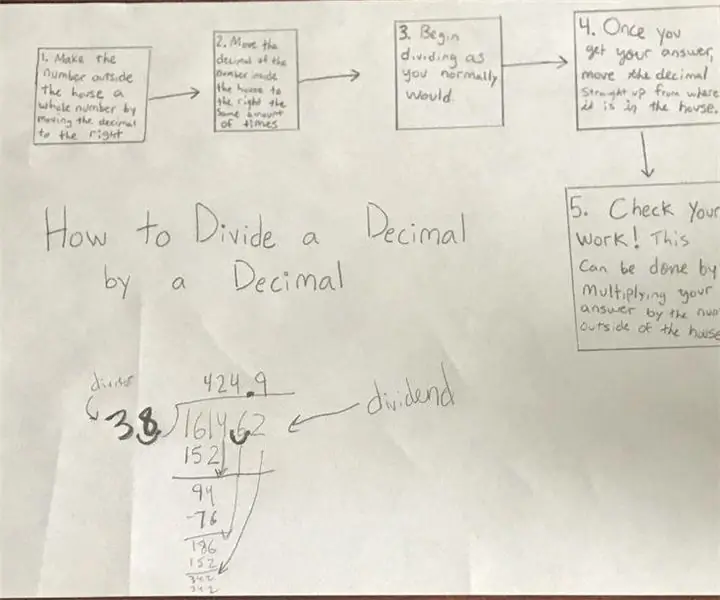
Ondalık Sayılar Nasıl Bölünür- EDP 279: Sayılar Ondalık Sayılarla Nasıl Bölünür
E-zar - Arduino Zar/Zar 1 - 6 Zar + D4, D5, D8, D10, D12, D20, D24 ve D30: 6 Adım (Resimlerle)

E-zar - Arduino Kalıp/zar 1 ila 6 Zar + D4, D5, D8, D10, D12, D20, D24 ve D30: Bu, elektronik bir kalıp yapmak için basit bir arduino projesidir. 1 ila 6 zar veya 8 özel zardan 1'i seçmek mümkündür. Seçim sadece döner kodlayıcı döndürülerek yapılır. Özellikler: 1 zar: büyük noktaları gösteren 2-6 zar: noktaları gösteren
Basit Rastgele Sanal Zar Nasıl Kodlanır: 6 Adım

Basit Rastgele Sanal Zar Nasıl Kodlanır: Herkese merhaba!!!!! Bu benim ilk dersim ve size PC'nizde veya akıllı telefonunuzda sanal bir zarın nasıl kodlanacağını öğreteceğim. HTML, JavaScript ve CSS kullanıyorum, umarım hepiniz seversiniz ve aşağıdaki bağlamda bana oy vermeyi unutmayın
ANDI - Rastgele Ritim Üreticisi - Elektronik: 24 Adım (Resimlerle)

ANDI - Rastgele Ritim Üreticisi - Elektronik: ANDI, bir düğmeye basarak rastgele bir ritim oluşturan bir makinedir. Her vuruş benzersizdir ve beş düğme ile değiştirilebilir. ANDI, müzisyenlere ilham veren ve davulla çalışmanın yeni yollarını araştıran bir üniversite projesinin sonucudur
Sayılar İçin Kaba Kuvvet Nasıl Yazılır (Visual BASIC 2008 Express): 5 Adım

Sayılar için Kaba Kuvvet Nasıl Yazılır (Visual BASIC 2008 Express): Bu Eğitilebilir Kitapta size "Kaba Kuvvet" olarak adlandırılan bir kaba kuvvetin nasıl yazılacağını göstereceğim. buradan indirebileceğiniz Visual BASIC 2008 Express'te --> http://www.microsoft.com/eXPress/download/A force brute bir "çatlama"dır; kıran program
